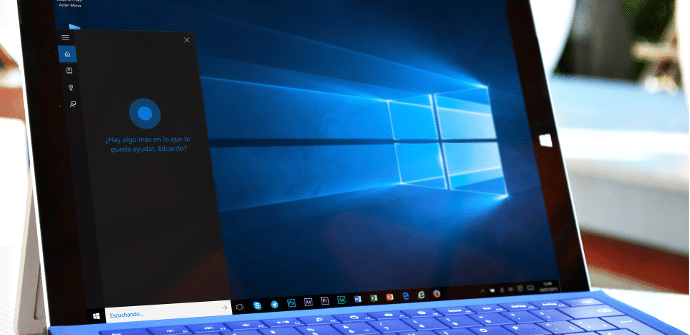
Oleh kerana ia masih logik, Microsoft sedang meningkatkan dengan Windows 10 strategi global berdasarkan ekosistemnya sendiri untuk, dari PC, menakluki tanah tablet dan telefon bimbit. Pertaruhan itu sememangnya bijak dan kami percaya bahawa Redmond mungkin mengambil kesempatan dengan cara itu Google dan Apple mereka akan terpaksa mengembara pada satu ketika. Bagaimanapun, perkhidmatan syarikat yang diketuai oleh Nadella bukanlah yang paling cekap dalam apa jua keadaan.
Windows 10 mesti ada sistem pengendalian yang baikJika kita melihat trajektori sejarah Microsoft. Vista jelas merupakan Windows 7 yang belum selesai; dan versi terkini, menurut kebanyakan orang (antaranya kami termasuk diri kami sendiri), telah berjaya melakukan perkara yang gagal dilakukan oleh 8 dan 8.1: mereka bentuk persekitaran untuk peranti sentuh dan PC benar-benar bersepadu. Adalah jelas bahawa ia adalah satu proses dan masih banyak yang perlu dilakukan, bagaimanapun, konsep itu mula menunjukkan kesan yang kuat fungsi.
Pengguna yang menuntut, bagaimanapun, sentiasa berusaha untuk memanfaatkan sepenuhnya peralatannya dan untuk ini adalah perlu untuk menyediakan dirinya dengan alat terbaik, tidak kira sama ada ia dibekalkan oleh satu atau syarikat lain. Dalam pengertian ini, sebagai pencari, Google adalah beberapa langkah di hadapan Bing. Hari ini kami menunjukkan kepada anda cara untuk menetapkan enjin carian yang direka oleh Page dan Brin secara lalai pada peranti Windows 10 anda.
Cara memberi Chrome perhatian terlebih dahulu
Pertama sekali kita mesti mengkonfigurasi krom sebagai penyemak imbas lalai, jika anda belum melakukannya. Ia adalah sesuatu yang sangat mudah, dan semasa kita melihat skrin, kita boleh mengambil peluang untuk meninggalkan satu lagi siri soalan mengikut keinginan kita. Sebagai contoh, letak VLC sebagai pemain atau mana-mana program yang biasa kita lakukan.
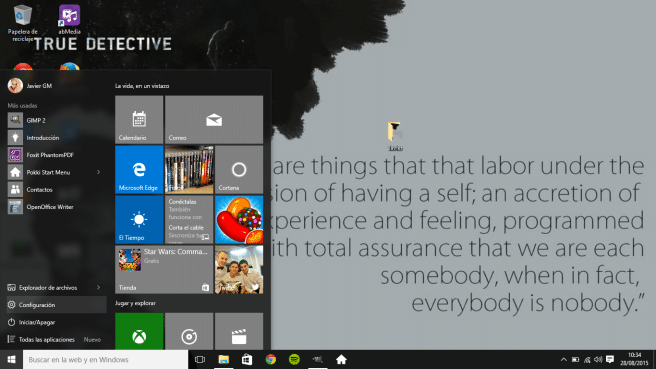
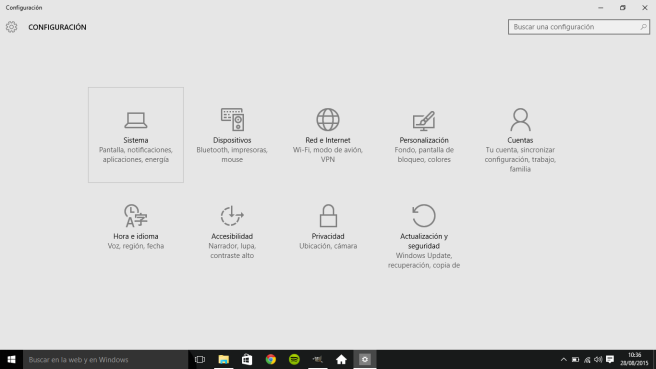
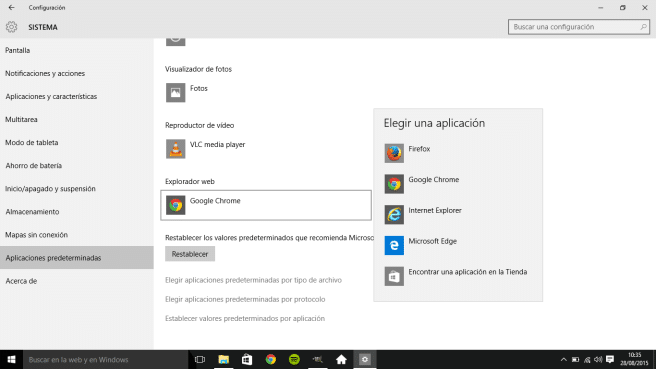
Kita hanya perlu klik pada butang permulaan > konfigurasi > Sistem > Aplikasi lalai. Kami mencari bahagian penyemak imbas web dan pilih Chrome. Mulai saat ini, setiap kali sistem perlu melancarkan laman web, ia akan menjadi pelayar Google yang akan membawa kita ke alamat yang dikehendaki.
Memasang sambungan Bing2Google
Perkara seterusnya ialah membuka Chrome dan di kedai aplikasinya kami memasang sambungan bing2google. Alat ini akan menjadikan enjin carian Mountain View berfungsi secara lalai dihidupkan Windows 10.
Anda boleh mengakses sambungan terus dengan mengklik pautan di atas.
Semak bahawa semuanya berfungsi dengan betul
Sekarang kotak carian yang muncul di bahagian bawah bar alat harus kembali, apabila kita memasukkan sebarang istilah, the Kedudukan perkaitan Google bukannya Bing, dan ia akan melakukannya melalui Chrome dan bukan Edge atau Internet Explorer.
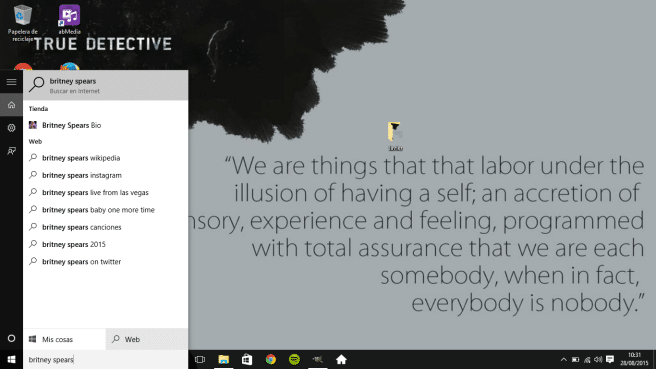
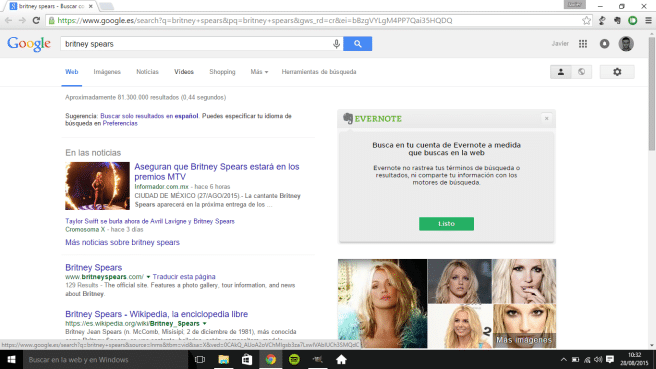
Anda boleh melakukan ujian. Masukkan apa sahaja yang anda mahu cari, sebagai contoh, «Britney Spears"Atau"Risalah Logik Falsafah»Dan... voilà!
Google tidak lebih baik daripada Bing, cuma berbeza. Cuba cari video dengan Bing 😉